En esta guía vamos a ver cómo instalar el addon Riddler Stream en Kodi. Los pasos de este tutorial son válidos para cualquier versión de Kodi y para cualquier plataforma y sistema operativo en la que lo ejecutes, ya sea Windows, MacOS, Linux, Android, iOS o cualquier otro sistema compatible con Kodi.
Contenidos
Acerca de Riddler Stream
Riddler Stream es uno de los addons de Kodi que están en auge. Este addon se centraba únicamente en películas y en series, pero ahora incorpora también una enorme lista de canales de TV de todo el mundo y interesante sección de música denominada MJ Jams Music. Es de esperar que pronto sean agregados más tipos de contenido a este addon, puesto que su número de usuarios crece continuamente y se actualiza con bastante frecuencia. Un ejemplo de ello es la selección de películas y de series para los más pequeños que, aunque está presente, todavía no incluye demasiado contenido.
Aunque la mayor parte del contenido de este addon es gratuito, también podrás utilizar Real Debrid para acceder a enlaces Premium y así descargar contenidos en streaming a la máxima velocidad que soporte tu conexión. Una vez configurado Real Debrid, podrás acceder a los nuevos contenidos desde una de las secciones de la pantalla de inicio del addon.
No se trata de un addon que incluya un número casi infinito de categorías. En su lugar, este addon incluye solamente las categorías necesarias, pudiendo clasificar las películas y las series mediante diferentes criterios. No cabe ninguna duda de que se trata de uno de los mejores addons de Kodi.
Cómo instalar Riddler Stream en Kodi
Lo primero que debes comprobar antes de instalar este adddon es si tienes activada la opción de orígenes desconocidos de Kodi. Para comprobar si está activada puedes consultar la guía para activar los orígenes desconocidos en Kodi. Tampoco está de más que actualices Kodi a su última versión, aunque esto no es necesario, pero sí es recomendable para evitable problemas con las futuras actualizaciones de Riddler Stream y de otros addons.
Puedes evitarlo si ocultas tu IP con una VPN de modo que tu actividad sea totalmente privada. Tras probar la mayoría de los servicios VPN, la mejor VPN para Kodi resulta ser ExpressVPN.
- Haz clic en el icono de Ajustes que verás en la parte superior del menú de la pantalla de inicio de Kodi. El icono tiene la forma de engranaje.
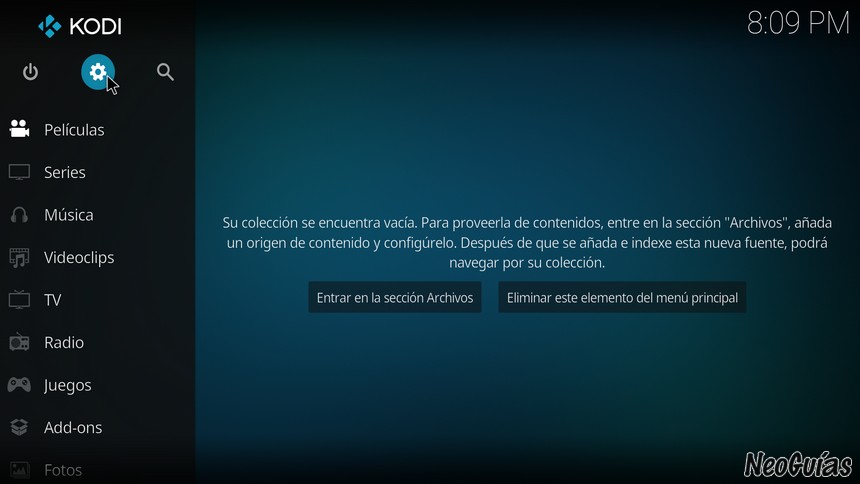
- Accede al explorador de archivos haciendo clic en el botón que tiene el icono de una carpeta.

- Haz clic en Añadir fuente para así abrir la ventana en la introduciremos los detalles de la fuente que contiene el repositorio en el que está Riddler Stream.

- Haz doble clic en <Ninguno> para introducir la URL de la fuente.

- Introduce la URL http://mcteam.tech/repo sin que contenga espacios ni al principio ni al final de la misma, ya que de lo contrario no se agregará la fuente correctamente. Una vez introducida o copiada y pegada, haz clic en OK.

- En el campo inferior debes introducir algún nombre para la fuente. Escribe McTeam y luego haz clic en OK.

- Tras agregar la fuente vamos a instalar el repositorio. Para ello debes volver a la pantalla de inicio de Kodi y hacer clic en la sección de Addons del menú principal.

- Inicia el explorador de addons haciendo clic en el icono que contiene una caja abierta que está en la parte superior del menú de la izquierda.

- Haz clic en instalar desde un archivo .zip.

- Se mostrará una lista de fuentes. Tienes que hacer clic en McTeam o en el nombre que el hayas dado a la fuente.

- Haz clic en el archivo repository.mancaverepo-x.x.x.zip para iniciar la instalación del repositorio. Tras unos segundos, el repositorio se habrá, algo que podrás confirmar con el mensaje emergente que se mostrará.

- Regresa el explorador de addons y haz clic en instalar desde repositorio.

- Selecciona el repositorio Mac Cave Repo.

- Haz clic en addons de vídeo.

- Ahora debes acceder a la vista previa del addon haciendo clic en Riddlers Stream.

- Y por último, para instalar Riddlers Stream ya solo debes hacer clic en el botón Instalar.

- En caso de que se muestre un mensaje indicando que es necesario instalar algunas dependencias del addon, haz clic en OK para continuar.

- La instalación del addon comenzará y finalizará cuando veas un mensaje de confirmación, a los pocos segundos.
Tras la instalación del addon Riddlers Stream podrás iniciarlo haciendo clic en Abrir desde la vista previa del addon. De todos modos, habitualmente accederás a él desde la sección de Addons de Kodi.
Guía de introducción a Riddlers Stream
Podrás iniciar Riddlers Stream desde la sección de Addons que verás en la pantalla principal de Kodi. El addon estará en la sección de Addons de vídeo. También podrás iniciarlo desde su vista previa.
En la página principal del addon podrás ver todas las secciones que incluye. La que más destacan son la de películas y la de series:
- Películas: Aquí encontrarás una series de categorías que te permitirán filtrar los títulos por género, año, valoración, popularidad o productora, entre otros parámetros. Incluye dos buscadores; uno utiliza la base de datos de Trakt y el otro la base de datos de TMDB. En la parte superior de la sección de películas también podrás acceder a una serie de listas de reproducción creadas por otros usuarios y a otras categorías más específicas.
- Series: Al igual que ocurre con las películas, podrás organizarlas por género, año, valoración, popularidad, tipo de series y otros parámetros. También podrás buscar series haciendo uso de las bases de datos de Trakt y TMDB. Se incluye una categorías especial de series de dibujos y otra de series de superhéroes.
Además de las categorías especial, también tiene gran relevancia la categoría MC JAMS MUSIC, centrada en la música. Esta categoría utiliza el addon Man Cave Jamz, que se descargará automáticamente nada más acceder a esta sección. También se accederá en ciertas ocasiones a YouTube de forma totalmente transparente para descargar contenidos para las canciones en modo Karaoke.
Destaca también la selección de canales que encontrarás en la sección Team Free TV, en donde podrás ver una lista de diversos proveedores de TV a los que tendrás acceso. Se incluyen miles de canales de todo el mundo,d estacando las categorías con canales de deportes.
Se incluye también una sección para los más pequeños y otra con la que podrás iniciar sessión en Real Debrid. Existe también la posibilidad de emparejar este addon con otros servicios de streaming bastante utilizados.
Guía de configuración a Riddlers Stream
En este apartado veremos cómo solucionar algunos de los típicos problemas de Riddlers Stream. También veremos cómo optimizar este addon para conseguir que funcione más rápido, reduciendo así los tiempos de búsqueda y de carga.
Cómo vaciar la caché del addon
Deberías probar a vaciar la caché del addon siempre que tengas problemas a la hora de reproducir cualquier vídeo en streaming. Si ves que el addon no funciona como debería y no se trata de algo localizado en un solo vídeo, prueba a vaciar la caché siguiendo estos breves pasos:
- Inicia Riddlers Stream y sitúate en la pantalla de inicio del addon.
- Haz clic en la opción CLEAR CACHE para vaciar la caché del addon.

- La caché se vaciará nada más hacer clic en esta opción, mostrándose un mensaje de confirmación.
Con ésto, las probabilidades de que se solucionen tus problemas con la reproducción de cualquier vídeo son bastantes. También puedes vaciar la caché del addon si navegas hasta Settings -> Cache -> Clear Cache.
Cómo desactivar los metadatos
Los metadatos se componen de imágenes y de texto, entre otros tipos de contenidos. Estos datos suelen utilizarse para previsualizar los resultados de las búsquedas y, además de ser prescindibles, pueden provocar que el addon tarde bastante en encontrar resultados. Para desactivarlos sigue estos pasos:
- Inicia el addon y, desde la pantalla de inicio, haz clic en Settings para acceder a la configuración del addon.

- Hora debes seleccionar la pestaña Customization y asegurarte de que la opción Enable Metadata está desactivada.

- Haz clic en OK para confirmar los cambios.
Con los metadatos desactivados, las búsquedas deberían realizarse más rápido; especialmente si no dispones de una conexión a Internet rápida.
Cómo activar todos los scrapers
Si Riddlers Stream no es capaz de encontrar demasiadas fuentes, podría darse el caso de que no esté utilizando todos los scrapers que debería. Los scrapers se utilizan para buscar enlaces en diferentes fuentes. Para activarlos sigue estos pasos:
- Inicia el addon y haz clic en Settings para acceder a la configuración del addon.

- En la pantalla de configuración, debes seleccionar la pestaña Scrapers. Luego haz clic en Open Scraper Settings.

- Por último, ya solo debes hacer clic en Enable All.

- Con ésto se habrán activado todos los scrapers que se incluyen en la librería de Open Scrapers.
Una vez activados los scrapers, el addon debería ser capaz de encontrar un mayor número de enlaces.
Alternativas a Riddlers Stream
Riddler Stream es un excelente addon, pero siempre es una buena idea tener unos cuantos addons instalados. Así multiplicarás las posibilidades de encontrar enlaces de calidad para lo que buscas. Para ver más addons de películas, de series y de música, consulta la siguientes listas:
- Addons de películas: Guía con los mejores addons de películas para Kodi
- Addons de series: Guía con los mejores addons de series para Kodi
- Addons de música: Guía con los mejores addons de música para Kodi
Si prefieres ir directo al grano, puedes echarle un ojo directamente a la siguiente lista de addons. Todos ellos son similares al addon Riddlers Stream:
- Tempest: Cómo instalar Tempest en Kodi
- Locutus: Cómo instalar Locutus en Kodi
- Venom: Cómo instalar Venom en Kodi
- 123Movies: Cómo instalar 123Movies en Kodi
- Mercury: Cómo instalar Mercury en Kodi
Si tienes cualquier tipo de duda, no te olvides de consultar la guía definitiva de Kodi, en donde podrás encontrar todo lo que necesites.
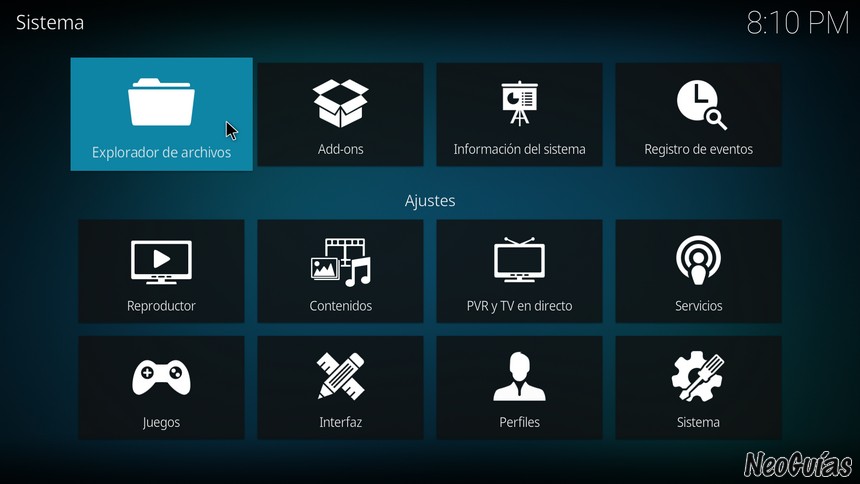
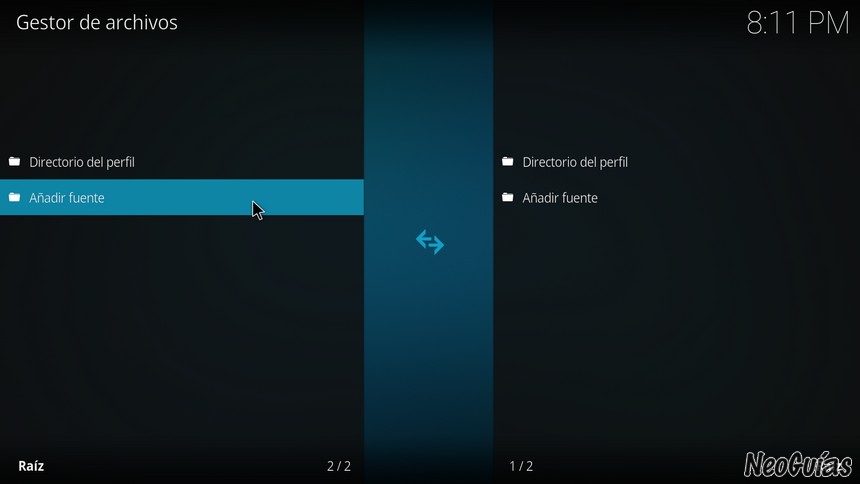
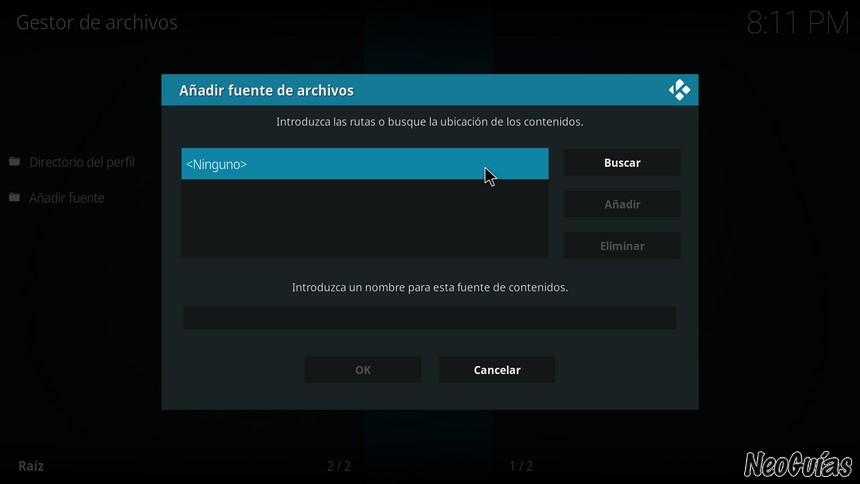
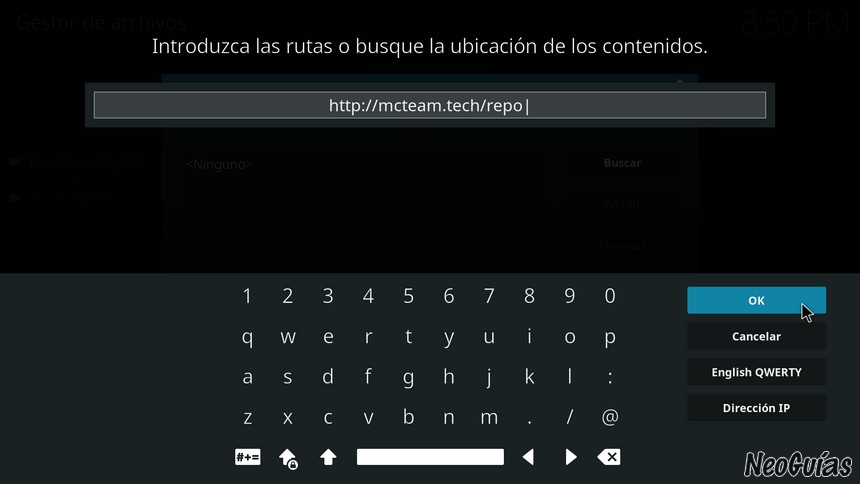

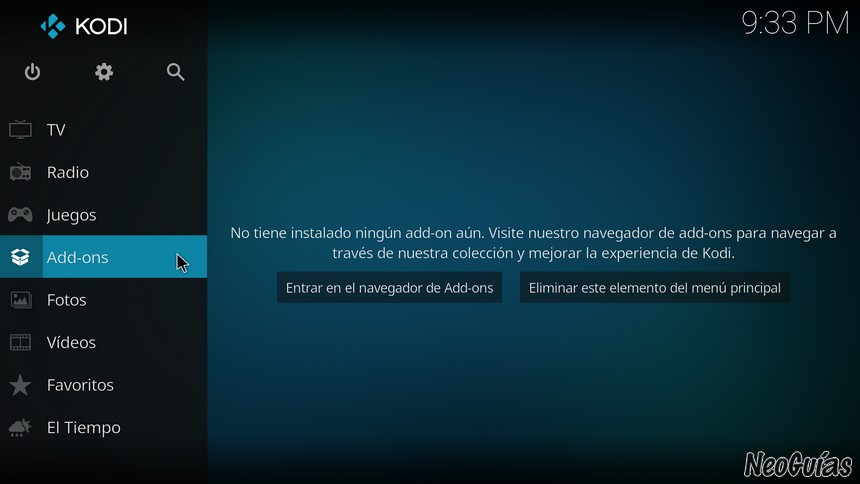
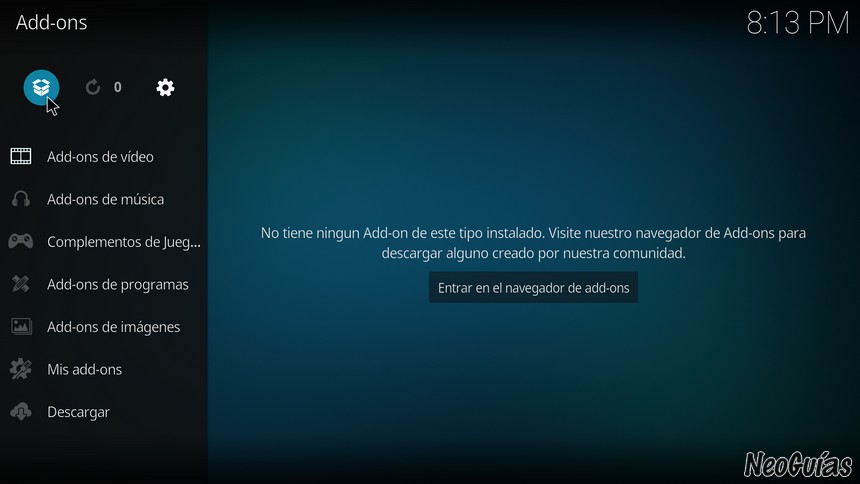
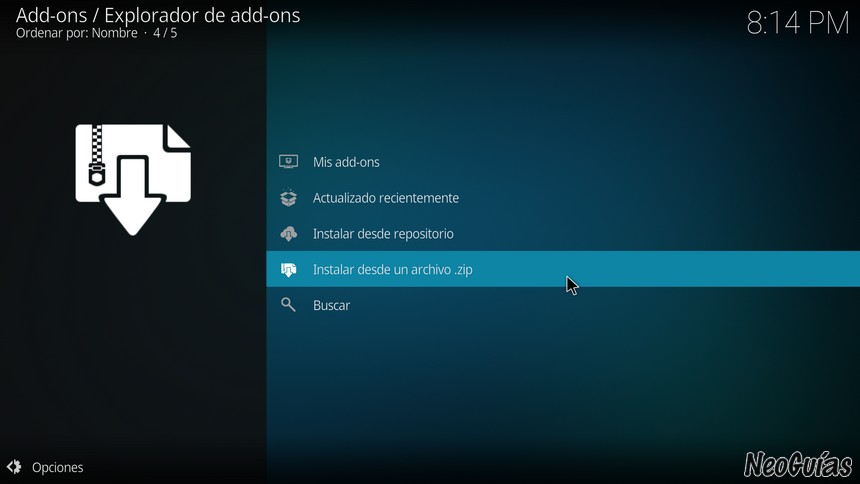
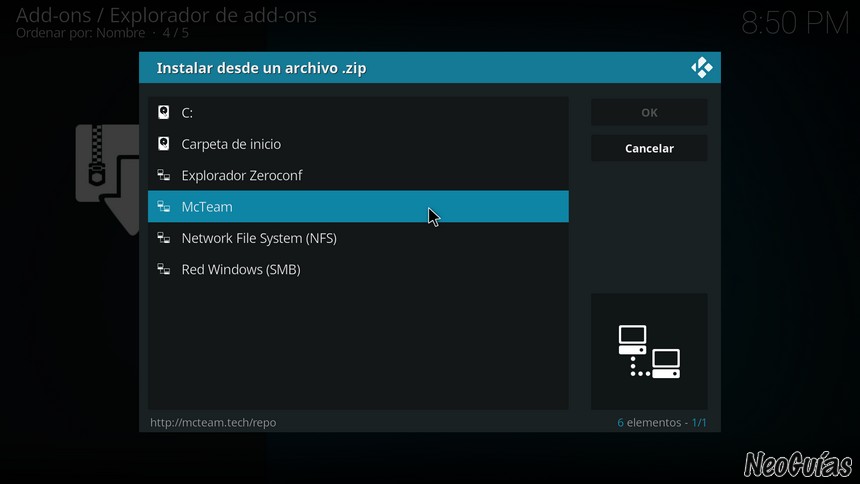
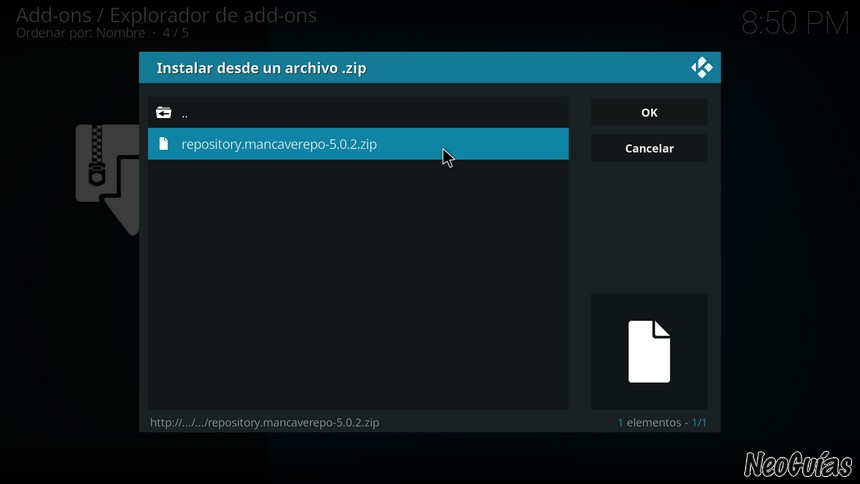
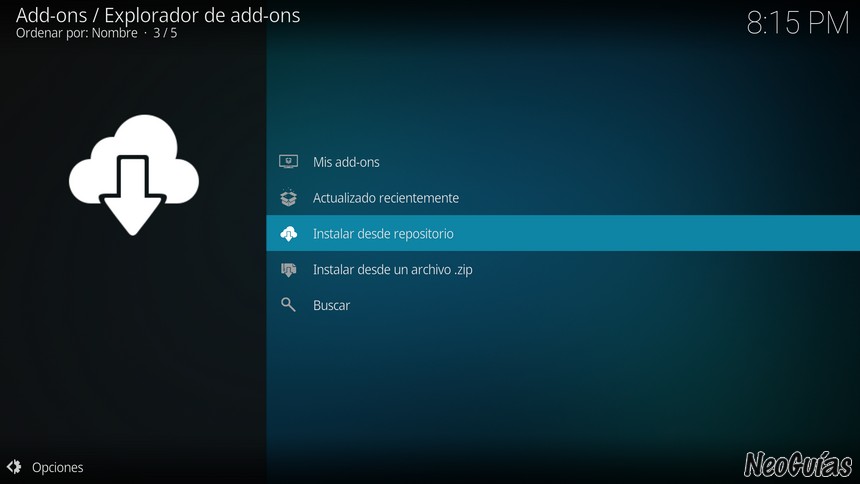
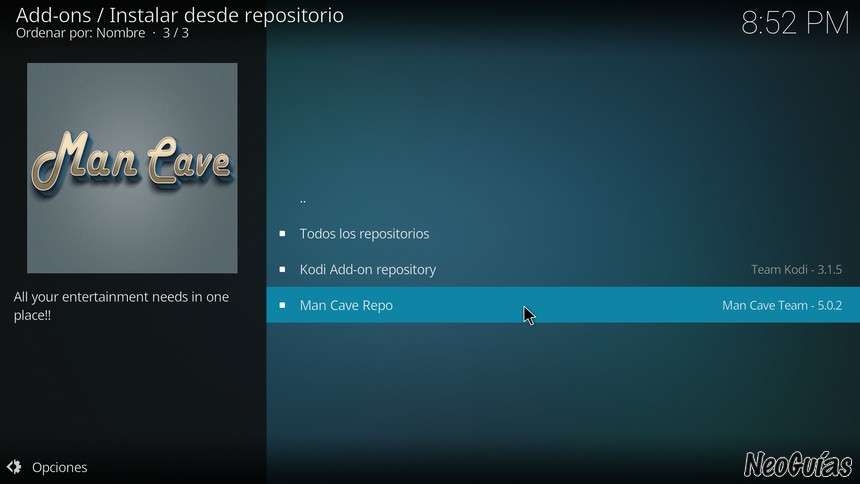
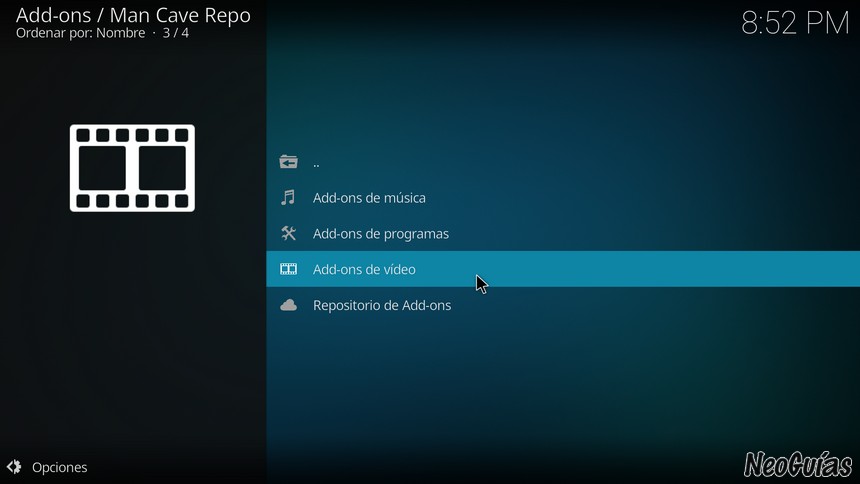
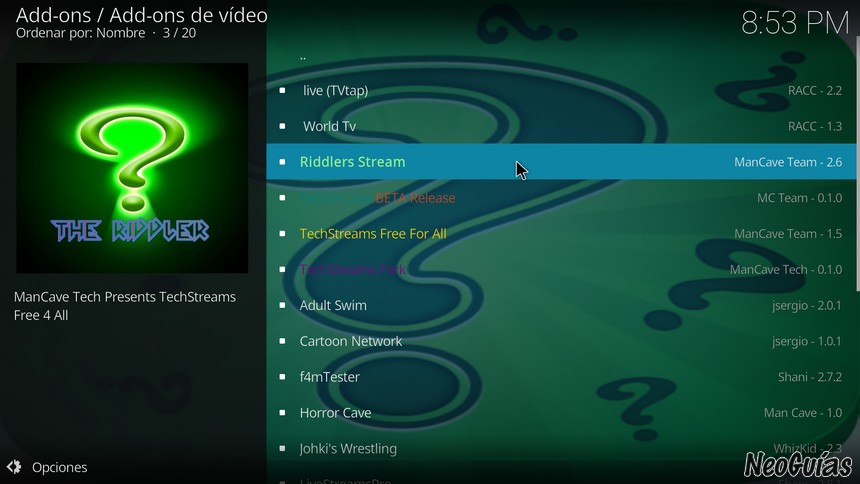
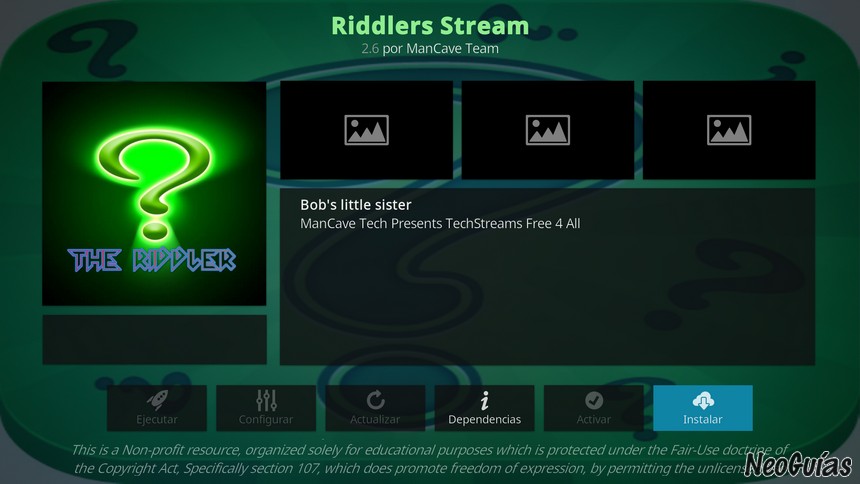
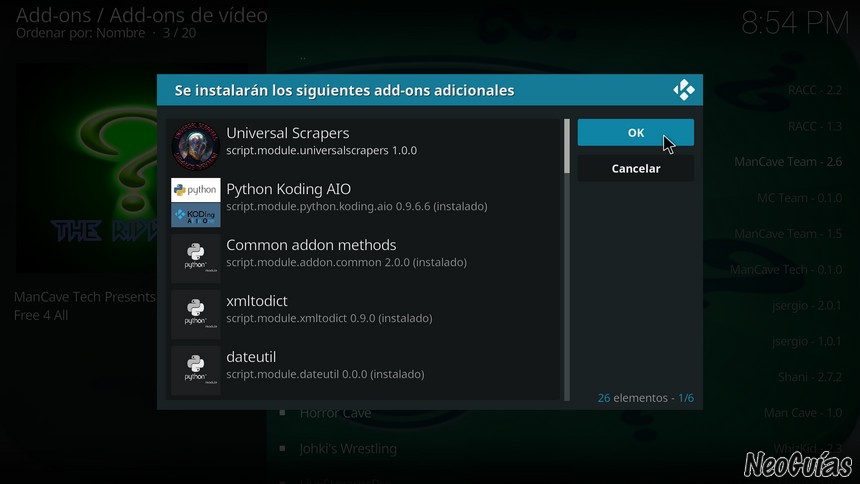
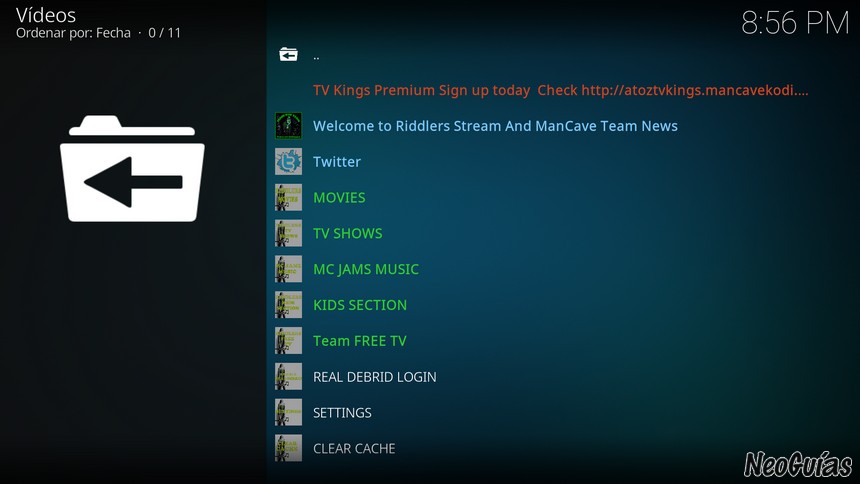
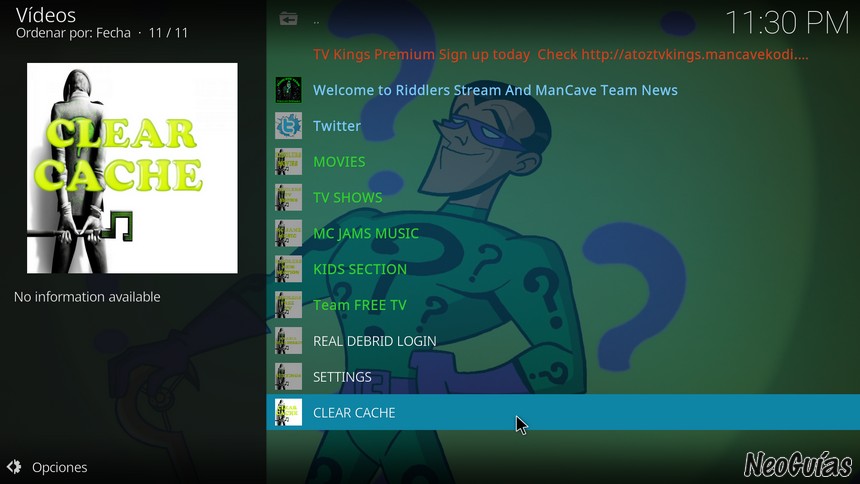
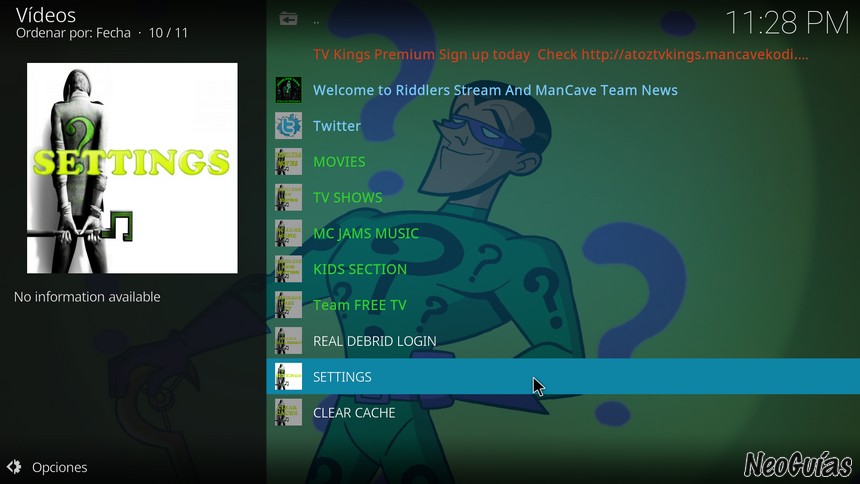
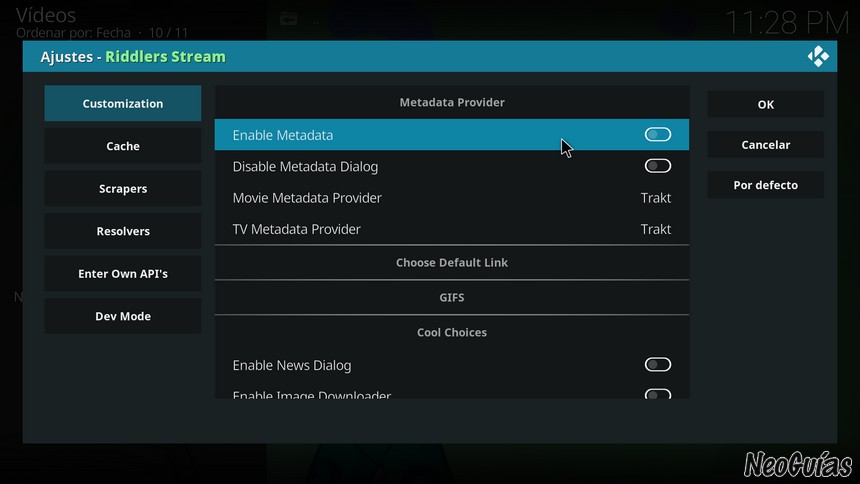
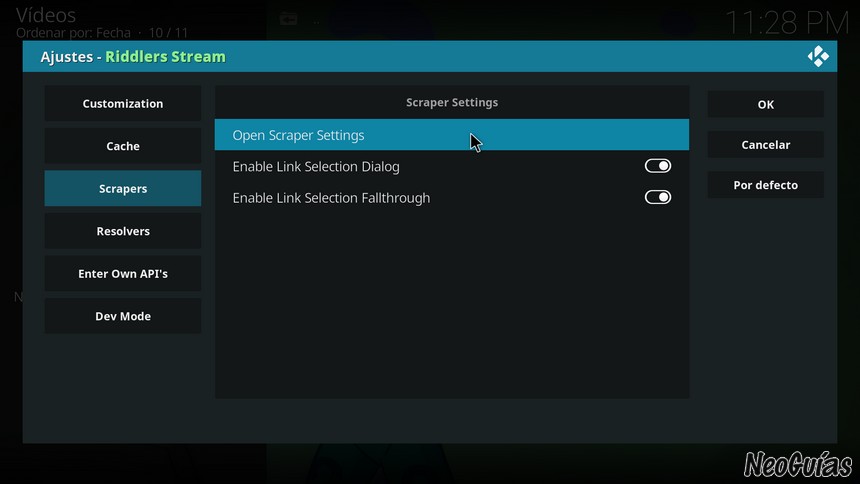
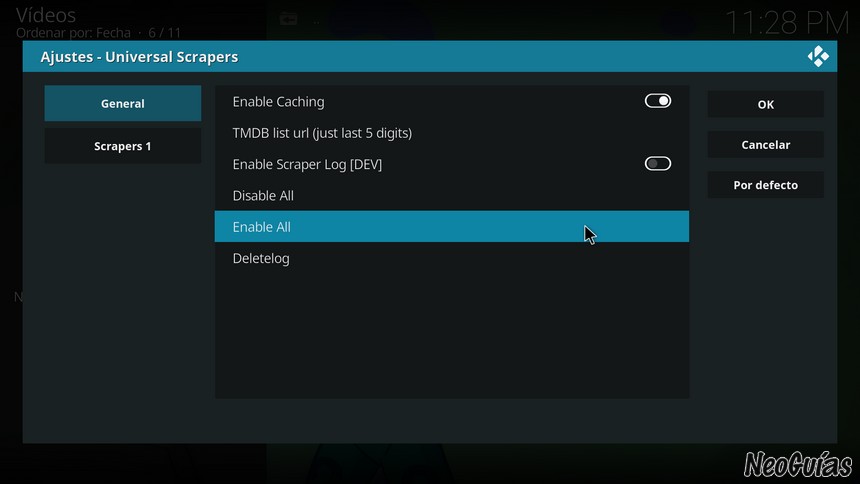


En registro de eventos en kodi aparace el icono de la cajita abierta y 2 puntos no puedo proseguir
estoy igual no hay repositorio en la direccion htttp proporcionada :(